随着电脑系统的不断更新和升级,有时我们需要重新安装系统来解决一些问题或者获得更好的体验。而使用U盘来启动安装系统是一种常见且方便的方式。本文将详细介绍联想电脑如何通过U盘来安装系统的步骤及注意事项。
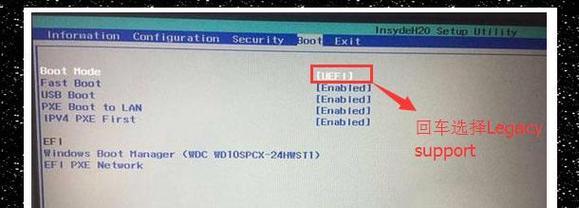
1.准备所需材料:U盘、联想电脑和要安装的系统镜像文件。
在进行U盘安装系统之前,首先需要确保我们有一根可用的U盘,它应具备足够的存储空间以容纳所需的系统镜像文件。同时,我们需要下载并保存好要安装的系统镜像文件。

2.格式化U盘:备份数据后,使用电脑自带的格式化工具或第三方软件将U盘进行格式化。
由于安装系统需要对U盘进行一系列操作,为了避免数据丢失,我们需要提前将U盘中的数据备份到其他存储设备中,并对U盘进行格式化。
3.创建可启动的U盘:使用专业的制作启动盘工具将系统镜像文件写入U盘。
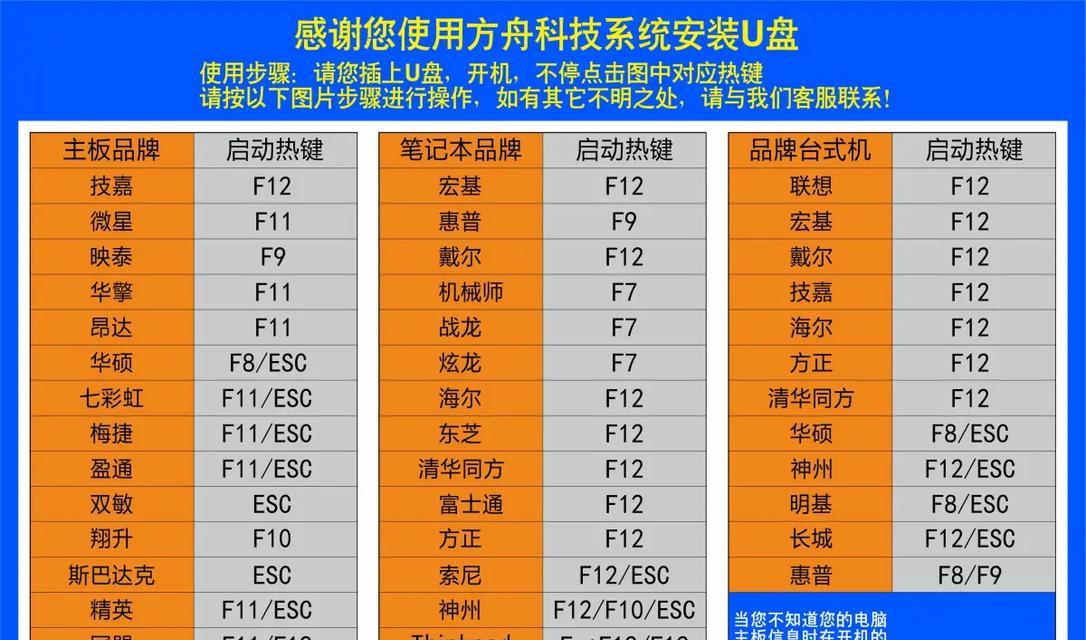
在制作可启动的U盘时,我们可以使用诸如Rufus、WinToUSB等专业的制作启动盘工具。打开工具后,选择对应的U盘和系统镜像文件,按照提示进行操作即可完成制作。
4.进想电脑BIOS设置:重启联想电脑,并在开机时按下对应的按键进入BIOS设置界面。
一般情况下,在联想电脑开机时,会在屏幕上显示相应按键(如F2、Delete等)以进入BIOS设置。根据不同型号的联想电脑,按下对应的按键即可进入BIOS设置界面。
5.调整启动顺序:在BIOS设置界面中,找到“启动顺序”或“BootOrder”选项,将U盘设为首选启动设备。
在BIOS设置界面中,我们需要找到相关的“启动顺序”或“BootOrder”选项,进入后将U盘设为首选启动设备。通常情况下,我们可以通过移动选项的顺序或使用F5/F6键进行调整。
6.保存设置并重启电脑:在BIOS设置界面中,保存刚才的调整,并重启联想电脑。
在调整完启动顺序后,我们需要确保保存了这些设置。通常在BIOS设置界面的底部会显示相应按键,如F10或者Esc键,按下对应按键保存设置并重启电脑。
7.选择启动方式:在联想电脑重新启动后,按照屏幕上的提示选择U盘作为启动方式。
当联想电脑重新启动后,通常会出现一个“选择启动方式”的界面。我们需要根据屏幕上的提示,选择U盘作为启动方式,然后按下回车键确认。
8.进入系统安装界面:联想电脑将会从U盘中启动,并进入系统安装界面。
如果一切正常,联想电脑会从U盘中启动,并进入系统安装界面。这个界面通常会提供一些可选项,如安装语言、时区等,根据自己的需要进行选择。
9.安装系统:按照系统安装界面的提示进行操作,完成系统的安装过程。
在进入系统安装界面后,我们需要根据界面上的提示进行一系列操作,如选择安装分区、输入产品密钥等。根据自己的需求和情况进行选择和操作,直到系统安装完成。
10.安装完成后的设置:系统安装完成后,根据个人需求进行一些必要的设置。
在系统安装完成后,我们需要根据个人需求进行一些必要的设置,如网络连接、驱动程序安装、防病毒软件的安装等。确保系统正常运行并满足个人需求。
11.移除U盘并重启电脑:在确认系统安装完成且设置完毕后,将U盘从联想电脑中拔出,并重启电脑。
在系统安装完成、设置完毕且确认一切正常后,我们可以安全地将U盘从联想电脑中拔出,并按下电源按钮重新启动电脑。
12.检查系统是否正常启动:确保系统能够正常启动并运行,进行必要的调整和优化。
在电脑重新启动后,我们需要确保系统能够正常启动并运行。如果遇到任何问题,我们可以根据具体情况进行一些调整和优化,以确保系统的稳定性和流畅性。
13.备份重要数据:在系统安装完成后,及时备份重要数据,以免意外丢失。
针对重要数据,我们需要在系统安装完成后进行及时备份。无论是使用U盘、硬盘还是云存储等方式,确保重要数据的安全性是非常重要的。
14.解决常见问题:一些常见问题和解决方法,以便更好地应对安装过程中可能遇到的困难。
在安装系统的过程中,我们可能会遇到一些常见问题,如无法启动U盘、安装失败等。为了更好地应对这些困难,我们可以并掌握一些常见问题的解决方法。
15.小结:通过U盘启动安装系统是联想电脑常用的方式之一,具有方便、灵活的特点。只要按照本文所述的步骤进行操作,并注意一些细节和注意事项,相信您能顺利地完成联想电脑的U盘安装系统。


